本文基于Eclipse IDE,我们每天都使用的IDE其实提供了很多强大的功能,掌握它们,往往能够事半功倍。
1、Quick Type Hierarchy 快速查看类继承体系。
快捷键:Ctrl + T
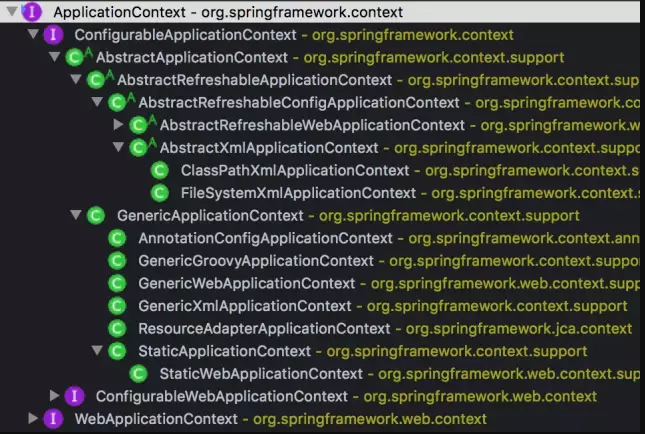
查看类很多人可能都知道,可源码阅读的时候更多用来查看方法体系更重要,可以方便快速的定位到方法的实现类。如:

此时如果想查看getBean()方法如何实现,可能会让你失望。结果如下:

进入到了BeanFactory的接口定义方法,什么也没有。此时我们直接在getBean上 Ctrl+T :
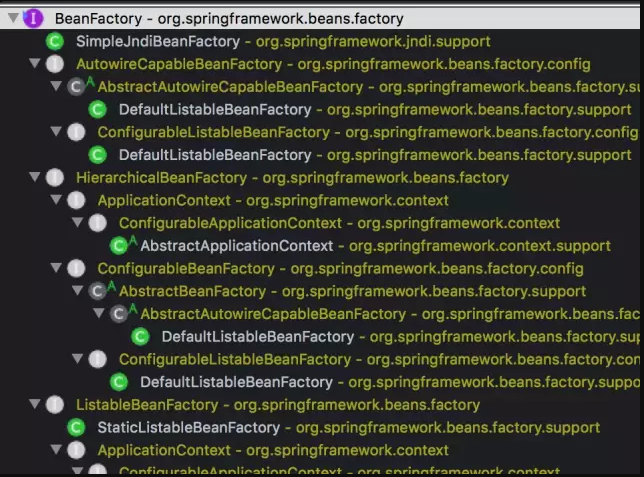
可以看到其实现的子类,点击子类进去即可。此方法还适用于框架中非常常见的模板方法模式,在抽象类中定义的模板方法,用这招轻松找到实现类。
当然还有详细的Open Type Hierarchy

会在左侧视图里面展示更好的Type View:
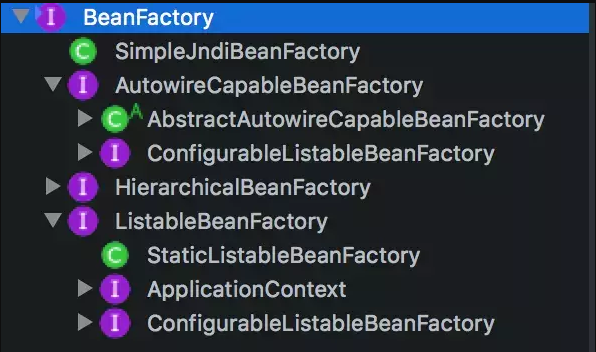
2、Open Call Hierachy 打开层级调用
快捷键:Ctrl+Alt+H
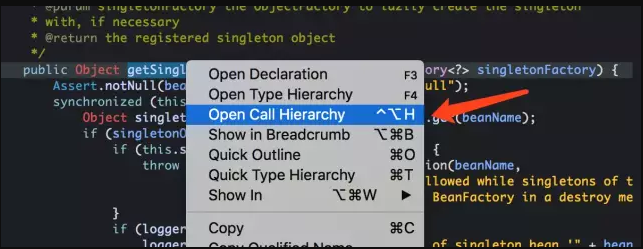
个人认为这是阅读源码最有用的利器,掌握它,可以轻松游走于各种方法调用之间。然而从我身边的朋友来看, 很多人都不知道他的存在。推荐大家看这篇文章《10个Eclipse珍藏插件推荐》。
Open Call Hierachy 查看结果如下,调用关系清晰明朗,可以直接定位到调用的地方。
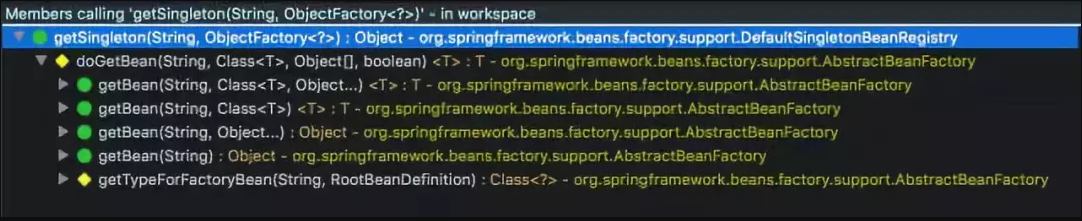
3、debug 断点的灵活使用
断点调式时,心中必须很清楚F5、F6、F7、F8的作用,不然要么迷失于源码之中,要么什么都没看清就走完了。
重新啰嗦一下它们的作用:
-
F5 Step Into,单步进入。进入到某个方法里面;
-
F6 Step Over,单步结束。一行一行的执行代码,入门时很多人只会一行一行走;
-
F7 Step Return,跳出放发。进入到某个方法里面时,如果发现这个方法没有你想看的东西,或者已经看到了你想看的,直接F7,跳出到方法外;
-
F8 Resume,继续往下执行。往下执行,遇到下一个断点时再停下来,没有则一直运行完。
调试时我们可能会经常遇到loadClass的情况:

在40行想进入ClassPathXmlApplicationContext构造方法,F5不料进入了类加载:

熟悉类加载的同学会很熟悉,不熟悉类加载机制的也不要慌,这是说明你调试的类第一次被加载,这时候我们F7跳出类加载,回到40行。

这个时候再按F5会真正进入ClassPathXmlApplicationContext构造方法。
当我们断点跟踪Spring这种源码的时候,一定要有节奏,以优先找到整体脉络为准,不要一直的F5进入每一行细看,F5下去,几天都走不完Spring。
能熟练在Spring这种框架中F5、F6、F7、F8,就离弄懂他不远了。
Debug的时候还应该注意debug视图的线程栈:
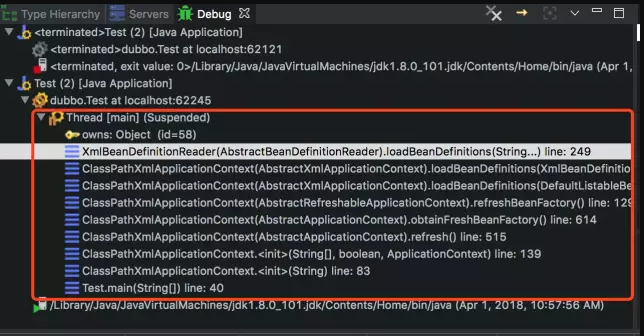
这个视图能够让你在走得比较深的时候,可以一眼看出自己怎么进来的,当前位于什么方法里等信息,还可以点击对应的代码行数进入查看。
总结,这是我使用IDE跟踪源码的几个小技巧,尤其是第二点,是很实用的,希望对大家在进行源码跟踪时有一定帮助。